群暉DS218+部署GitLab
- 2020 年 12 月 21 日
- 筆記
歡迎訪問我的GitHub
//github.com/zq2599/blog_demos
內容:所有原創文章分類匯總及配套源碼,涉及Java、Docker、Kubernetes、DevOPS等;
起因是懶
最近開始折騰GitLab的CI功能,就打算在家部署一個GitLab,通常做法是打開電腦,啟動GitLab,用完再關閉電腦,總覺得這些操作挺麻煩(您想罵我懶么?您罵得對…..)
群暉解決煩惱
- 家裡有台群暉DS218+,從不關機,為全家提供穩定的圖片和影片服務,之前已在上面部署了maven私服、MySQL,運行得很穩定,今天就把GitLab也部署在上面吧,今後可以隨時想用就用,算得上懶人救星了。
- 下圖是DS218+剛買來的樣子,兩塊NAS硬碟,一直在穩定服務:

3. 下圖是網購的記憶體條,現在一共2+8=10G記憶體,記憶體充足才是敢折騰的底氣:

前文鏈接
之前折騰群暉的記錄:
思路
其實操作很簡單:GitLab的部署是基於docker-compose的,群暉已帶有docker-compose了,按照官方的部署指南操作即可,以下幾處是要注意的地方:
- 部署操作需要管理員許可權,所以不在網頁上操作了,而是SSH登錄後台進行操作;
- GitLab最好是用域名訪問,如果用IP就意味著文件訪問地址中帶有IP,一旦IP變了,原有的文件訪問地址就無效了
環境資訊
- 群暉系統:DSM 6.2.2-24922 Update 4
- GitLab:Community Edition 13.0.6
配置host
GitLab中的文件都有訪問地址,用GitLab伺服器的IP作為這個地址顯然是不合適的(如果GitLab伺服器的IP變了這個文件的訪問地址就無效了),所以以下兩點需要滿足:
- 為GitLab伺服器準備域名,這裡就是給群暉的IP地址準備域名:gitlab.synology.com
- 確保群暉自己能通過域名訪問到GitLab
- 確保所有訪問者都能通過域名訪問到GitLab
- 一般是修改訪問者的hosts文件來達到域名訪問的目標,我這裡為了省事兒,是在路由器里配置的:192.168.50.43 gitlab.synology.com
允許SSH登錄
先要設置允許SSH後台登錄:
- 如下圖紅框的操作:
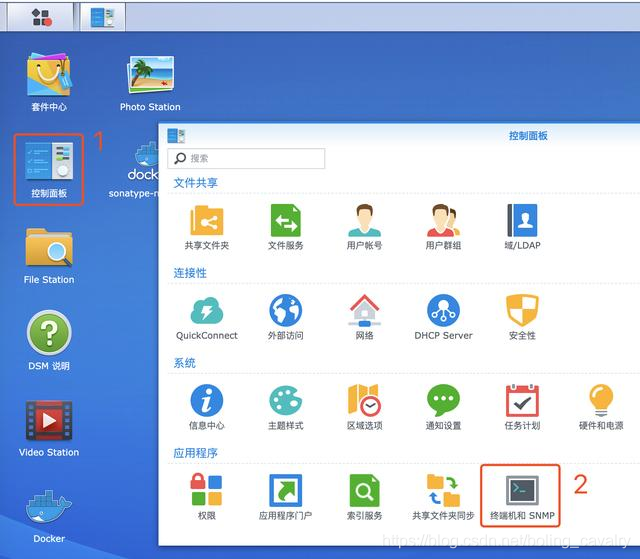
2. 如下圖,勾選啟用SSH功能,埠就用22:
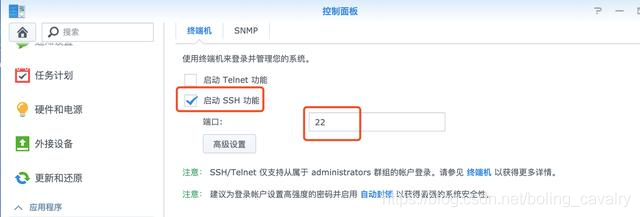
3. 現在用SSH終端即可登錄群暉了,我這裡是在windows電腦上用Xshell6登錄的,您可以選用任意SSH終端工具,帳號密碼就是能登錄群暉的帳號密碼,如下圖,登錄後,就可以使用日常的linux命令了:
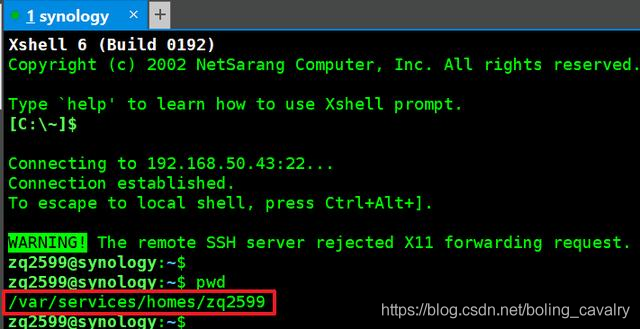
4. 注意上圖的紅框,登錄帳號的home目錄是/var/services/homes/zq2599
部署
- 創建docker-compose.yml文件,內容如下(大多數內容可以直接使用,需要修改的地方稍後會說):
version: '2.3'
services:
redis:
restart: always
image: redis:5.0.9
command:
- --loglevel warning
volumes:
- redis-data:/var/lib/redis:Z
postgresql:
restart: always
image: sameersbn/postgresql:11-20200524
volumes:
- postgresql-data:/var/lib/postgresql:Z
environment:
- DB_USER=gitlab
- DB_PASS=password
- DB_NAME=gitlabhq_production
- DB_EXTENSION=pg_trgm
gitlab:
restart: always
image: sameersbn/gitlab:13.0.6
depends_on:
- redis
- postgresql
ports:
- "10080:80"
- "10022:22"
volumes:
- gitlab-data:/home/git/data:Z
healthcheck:
test: ["CMD", "/usr/local/sbin/healthcheck"]
interval: 5m
timeout: 10s
retries: 3
start_period: 5m
environment:
- DEBUG=false
- DB_ADAPTER=postgresql
- DB_HOST=postgresql
- DB_PORT=5432
- DB_USER=gitlab
- DB_PASS=password
- DB_NAME=gitlabhq_production
- REDIS_HOST=redis
- REDIS_PORT=6379
- TZ=Asia/Kolkata
- GITLAB_TIMEZONE=Kolkata
- GITLAB_HTTPS=false
- SSL_SELF_SIGNED=false
- GITLAB_HOST=gitlab.synology.com
- GITLAB_PORT=10080
- GITLAB_SSH_PORT=10022
- GITLAB_RELATIVE_URL_ROOT=
- GITLAB_SECRETS_DB_KEY_BASE=long-and-random-alphanumeric-string
- GITLAB_SECRETS_SECRET_KEY_BASE=long-and-random-alphanumeric-string
- GITLAB_SECRETS_OTP_KEY_BASE=long-and-random-alphanumeric-string
- GITLAB_ROOT_PASSWORD=
- GITLAB_ROOT_EMAIL=
- GITLAB_NOTIFY_ON_BROKEN_BUILDS=true
- GITLAB_NOTIFY_PUSHER=false
- [email protected]
- [email protected]
- [email protected]
- GITLAB_BACKUP_SCHEDULE=daily
- GITLAB_BACKUP_TIME=01:00
- SMTP_ENABLED=false
- SMTP_DOMAIN=www.example.com
- SMTP_HOST=smtp.gmail.com
- SMTP_PORT=587
- [email protected]
- SMTP_PASS=password
- SMTP_STARTTLS=true
- SMTP_AUTHENTICATION=login
- IMAP_ENABLED=false
- IMAP_HOST=imap.gmail.com
- IMAP_PORT=993
- [email protected]
- IMAP_PASS=password
- IMAP_SSL=true
- IMAP_STARTTLS=false
- OAUTH_ENABLED=false
- OAUTH_AUTO_SIGN_IN_WITH_PROVIDER=
- OAUTH_ALLOW_SSO=
- OAUTH_BLOCK_AUTO_CREATED_USERS=true
- OAUTH_AUTO_LINK_LDAP_USER=false
- OAUTH_AUTO_LINK_SAML_USER=false
- OAUTH_EXTERNAL_PROVIDERS=
- OAUTH_CAS3_LABEL=cas3
- OAUTH_CAS3_SERVER=
- OAUTH_CAS3_DISABLE_SSL_VERIFICATION=false
- OAUTH_CAS3_LOGIN_URL=/cas/login
- OAUTH_CAS3_VALIDATE_URL=/cas/p3/serviceValidate
- OAUTH_CAS3_LOGOUT_URL=/cas/logout
- OAUTH_GOOGLE_API_KEY=
- OAUTH_GOOGLE_APP_SECRET=
- OAUTH_GOOGLE_RESTRICT_DOMAIN=
- OAUTH_FACEBOOK_API_KEY=
- OAUTH_FACEBOOK_APP_SECRET=
- OAUTH_TWITTER_API_KEY=
- OAUTH_TWITTER_APP_SECRET=
- OAUTH_GITHUB_API_KEY=
- OAUTH_GITHUB_APP_SECRET=
- OAUTH_GITHUB_URL=
- OAUTH_GITHUB_VERIFY_SSL=
- OAUTH_GITLAB_API_KEY=
- OAUTH_GITLAB_APP_SECRET=
- OAUTH_BITBUCKET_API_KEY=
- OAUTH_BITBUCKET_APP_SECRET=
- OAUTH_SAML_ASSERTION_CONSUMER_SERVICE_URL=
- OAUTH_SAML_IDP_CERT_FINGERPRINT=
- OAUTH_SAML_IDP_SSO_TARGET_URL=
- OAUTH_SAML_ISSUER=
- OAUTH_SAML_LABEL="Our SAML Provider"
- OAUTH_SAML_NAME_IDENTIFIER_FORMAT=urn:oasis:names:tc:SAML:2.0:nameid-format:transient
- OAUTH_SAML_GROUPS_ATTRIBUTE=
- OAUTH_SAML_EXTERNAL_GROUPS=
- OAUTH_SAML_ATTRIBUTE_STATEMENTS_EMAIL=
- OAUTH_SAML_ATTRIBUTE_STATEMENTS_NAME=
- OAUTH_SAML_ATTRIBUTE_STATEMENTS_USERNAME=
- OAUTH_SAML_ATTRIBUTE_STATEMENTS_FIRST_NAME=
- OAUTH_SAML_ATTRIBUTE_STATEMENTS_LAST_NAME=
- OAUTH_CROWD_SERVER_URL=
- OAUTH_CROWD_APP_NAME=
- OAUTH_CROWD_APP_PASSWORD=
- OAUTH_AUTH0_CLIENT_ID=
- OAUTH_AUTH0_CLIENT_SECRET=
- OAUTH_AUTH0_DOMAIN=
- OAUTH_AUTH0_SCOPE=
- OAUTH_AZURE_API_KEY=
- OAUTH_AZURE_API_SECRET=
- OAUTH_AZURE_TENANT_ID=
volumes:
redis-data:
postgresql-data:
gitlab-data:
- 上述配置中,有四處地方需要您修改;
- 第一處:gitlab.ports,這裡用宿主機的10080埠映射容器的http埠,宿主機的10022埠映射容器的ssh埠
- 第二處:gitlab.environment.GITLAB_PORT,要和前面映射的10080埠一致,這樣GitLab上的文件url中會帶有10080埠,確保在網頁上可以正常訪問文件
- 第三處:gitlab.environment.GITLAB_SSH_PORT,要和前面映射的10022埠一致,這樣GitLab上給出的倉庫地址中會帶有10022,您在客戶端使用git clone命令時才連接GitLab成功
- 第四處:gitlab.environment.GITLAB_HOST,配置成前面準備好的host:gitlab.synology.com
- 其他參數我這裡暫時無需修改,請您自己酌情調整,參考文檔://github.com/sameersbn/docker-gitlab
- 再次確認群暉上的域名是可以訪問的(192.168.50.43是群暉的IP地址):
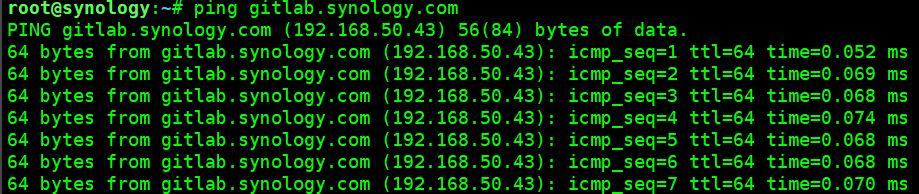
-
執行命令sudo docker-compose up -d,完成GitLab的部署和啟動;
-
等待啟動成功,群暉的硬體性能一般,我這裡大約等待10分鐘左右(期間網頁訪問會出現502錯誤,等啟動成功後就好了);
-
啟動成功後,訪問地址//gitlab.synology.com:10080,會提示設置root帳號的密碼:
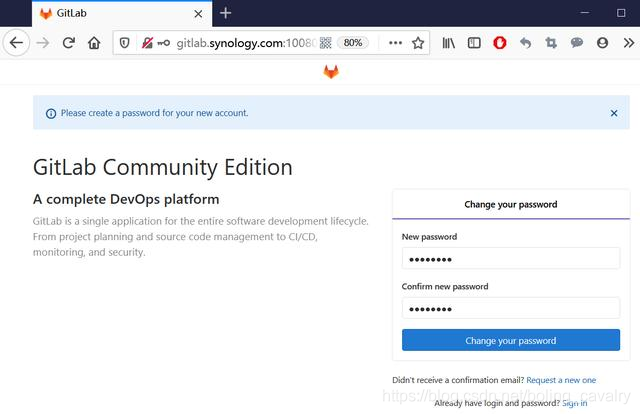
- 設置好密碼後,就可以用root帳號登錄了:
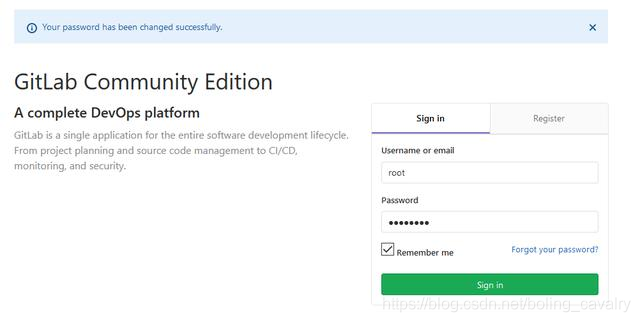
8. 如下圖,請另外註冊一個帳號,在後面的實際操作中用到,我這邊註冊帳號是zq2599,郵箱[email protected]
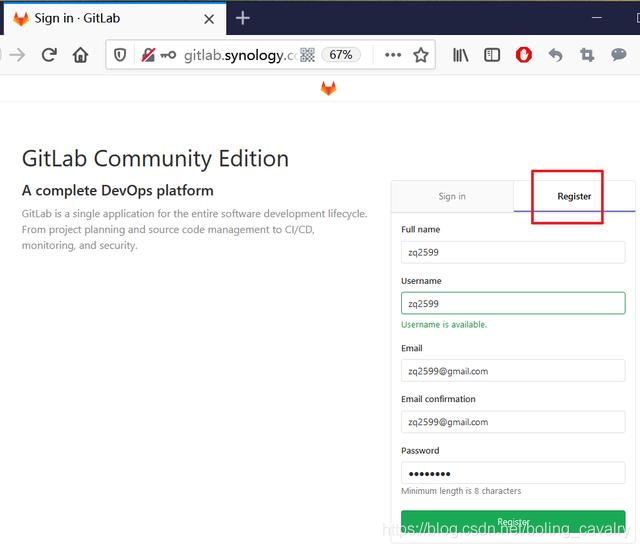
驗證:創建項目
- 用新建帳號登錄,點擊Create a project:
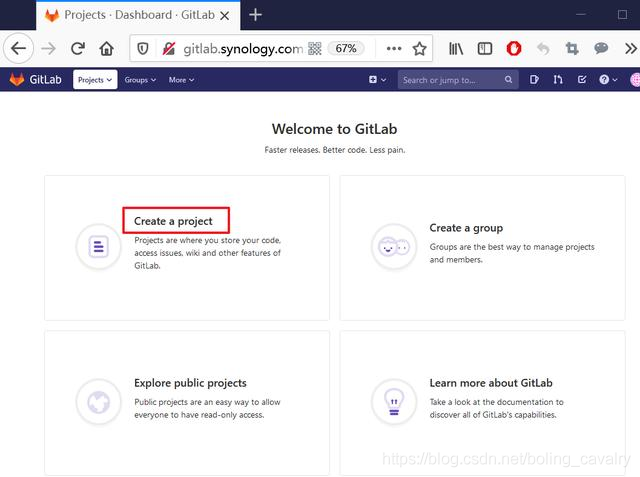
2. 新建倉庫的資訊如下:

3. 在新倉庫的頁面,下圖紅框中是該倉庫的地址,請記下來,稍後用到:
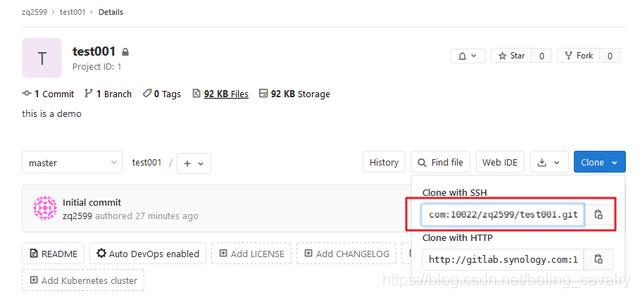
驗證:提交程式碼
- 找一台電腦來驗證提交程式碼,我這裡找了個CentOS7伺服器;
- 安裝git:yum install -y git
- 創建ssh key,執行ssh-keygen -t rsa -C “[email protected]”,然後一路回車:

4. 帳號和郵箱做全局配置,執行如下命令:
git config --global user.name "zq2599" \
&& git config --global user.email [email protected]
- 將文件~/.ssh/id_rsa.pub的內容完整複製到如下位置:
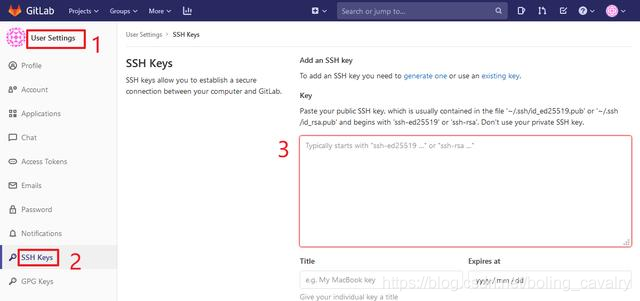
6. 回到客戶端機器上,克隆項目試試:
git clone ssh://[email protected]:10022/zq2599/test001.git
- 如下圖,程式碼下載成功:

8. 再來試試修改內容能否成功提交,操作命令如下圖所示:
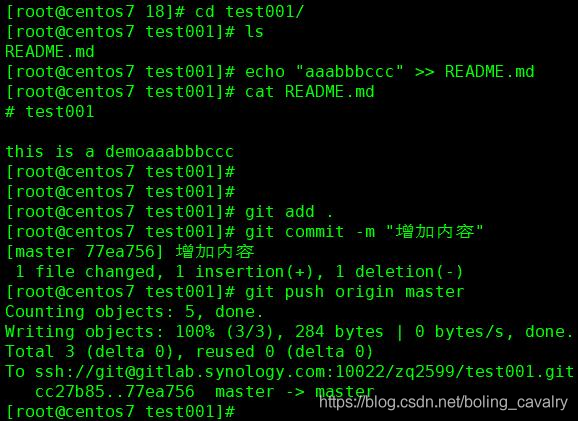
9. 再去網站上看看,內容已經成功提交:
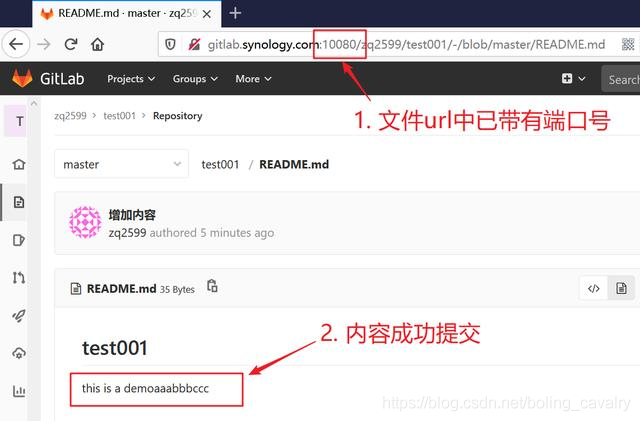
至此,群暉伺服器上已成功安裝了GitLab,接下來可以愉快的折騰GitLab CI了;
你不孤單,欣宸原創一路相伴
歡迎關注公眾號:程式設計師欣宸
微信搜索「程式設計師欣宸」,我是欣宸,期待與您一同暢遊Java世界…
//github.com/zq2599/blog_demos


